
Програма "Mini-Furniture"
|
Програма MiniFurniture призначена для отримання специфікації плоских деталей з AutoCAD та передачі цієї специфікації до програм розкрою (2D-Place, Cutting, Кузнєцов Розкрій, Астра-розкрій та ін.) Переглянути демо фільм Підтримується робота з AutoCAD версії 2000i і вище. Для роботи програми необхідно попередньо спроектувати в AutoCAD тривимірну модель виробу (меблів), що складається з твердотілих елементів. (Зазвичай всі меблевики, для проектування меблів в AutoCAD використовують твердотільні елементи). Модель меблів виглядає приблизно так, як показано на малюнку. |
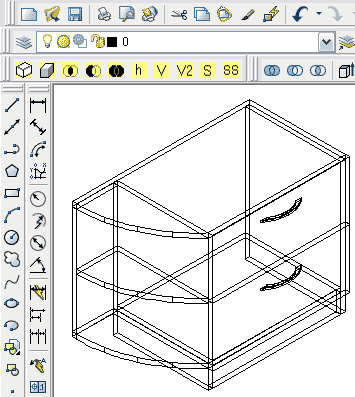 |
Коли модель меблів готова, можна безпосередньо запускати саму програму "MiniFurniture".
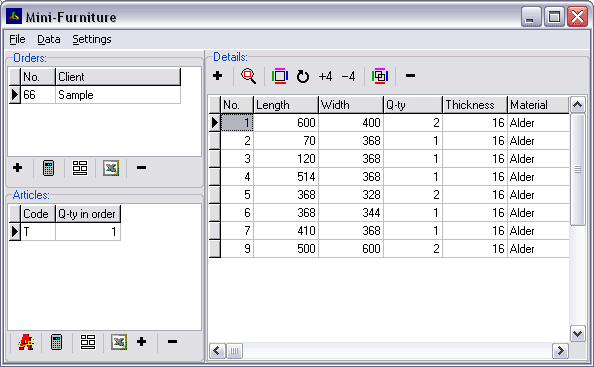
Для того щоб отримати список деталей необхідно створити замовлення (якщо це нове замовлення) і створити новий виріб в цьому замовленні. Потім в меню "Data" вибрати команду "IMPORT FROM AUTOCAD". Після цього, у головному вікні програми, і з'явиться список деталей, з яких меблі зроблена.
У процесі формування списку деталей можна (при бажанні користувача) вказати які торці деталі покриті крайкою, матеріал з якого виготовлена деталь; напрямок текстури. Напрямок текстури можна вибрати, а можна скористатися автоматичним призначенням текстури. При автоматичному призначення текстури:
-для вертикальних деталей - вибирається напрямок верх-низ;
-для горизонтальних деталей - вибирається напрямок ліво-право;
У налаштуваннях програми MiniFurniture можна задати фільтр, який не пропустить у список деталей:
-маленькі деталі (наприклад дверні ручки і ін прикрашення);
-деталі певної товщини (наприклад 28мм для постформінгу або 4 і 5мм для скла).
-деталі, що мають товщину менш X і більше Y.
Параметри фільтра можна задати в налаштуваннях програми.
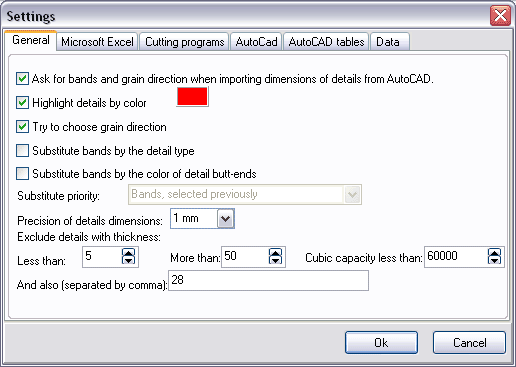
Список деталей, створений програмою MiniFurniture, можна редагувати, переглядати статистику матеріалів і кромки на замовлення або виробу. Щоб не заплутатися в номерах деталей, програма MiniFurniture дозволяє тимчасово підсвітити деталі з певним номером червоним кольором в AutoCAD.
У програмі MiniFurniture передбачені команди: Drawing Wizard і Put the list to the drawing в меню Data, для формування креслення виробу, на якому розставлені номери деталей і вставлений список деталей. Після виконання цих команд отримуємо креслення меблів приблизно такого вигляду:
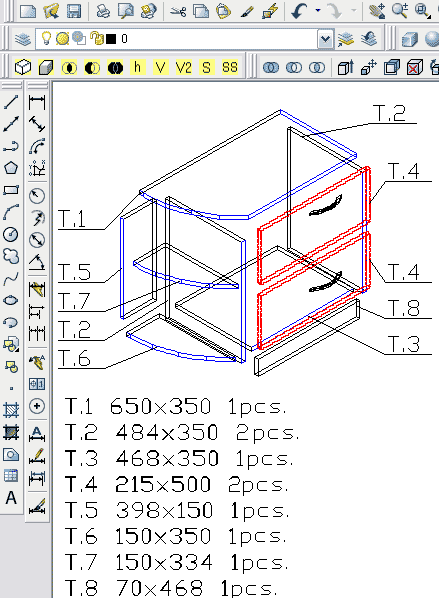
Демонстраційну версію програми можна безкоштовно завантажити тут.
